Windows10系统存储感知功能的使用教程
时间:2019-03-13 11:25:02来源:装机助理重装系统www.zhuangjizhuli.com作者:由管理员整理分享
一般操作Windows系统在使用存储感知功能让其自动清理系统中的垃圾文件,保持系统清洁,主要有利于节省磁盘空间,减少出现C盘空间不足等问题,解决了误删文件按引起的安全问题、可靠性和容量等诸多问题,但是最近却有Windows10系统用户来反应,在电脑中没有存储感知功能,该怎么办呢?存储感知功能只有在1703版本的win10系统中才有,其实可以通过Win+R ,键入dxdiag点击确定来查看当前系统版本。在确定系统版本后就可以按下面方法来打开,如果版本过低,可以通过Windows Update进行在线更新升级即可。对此下面小编就来介绍一下开启方法吧。
1、首先,按Win+I组合快捷键打开设置后,点击进入系统设置;
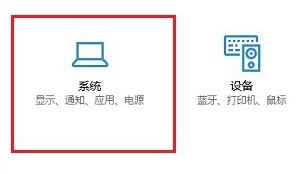
2、然后,在左侧点击存储按钮;
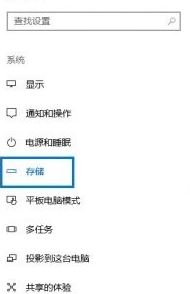
3、接下来,在点击左侧的存储,在右侧就可以找到存储感知功能了,对功能选择开启或关闭;
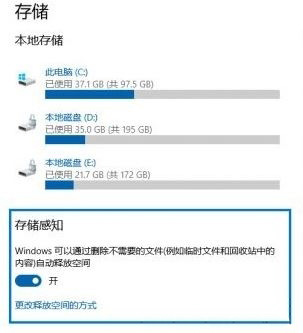
4、在开启存储感知功能后,点击点击进入下方的更改释放空间的方式设置,即可根据自己的喜好设置一些自动清理垃圾策略。
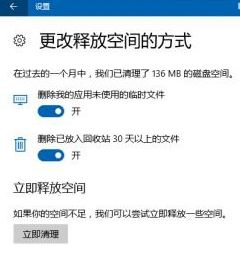
以上就是电脑开启存储感知的方法,就可以有效保持系统清爽即运行速度,同时只有1703版本的win10才有该功能哦,希望这个教程对大家有所帮助。
1、首先,按Win+I组合快捷键打开设置后,点击进入系统设置;
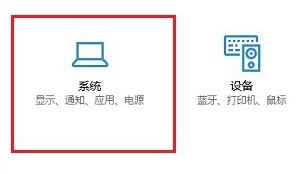
2、然后,在左侧点击存储按钮;
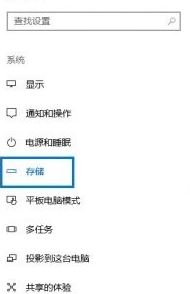
3、接下来,在点击左侧的存储,在右侧就可以找到存储感知功能了,对功能选择开启或关闭;
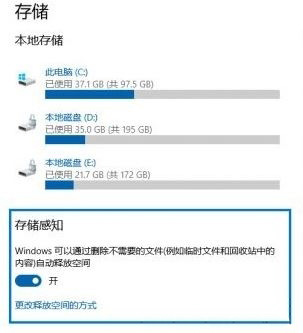
4、在开启存储感知功能后,点击点击进入下方的更改释放空间的方式设置,即可根据自己的喜好设置一些自动清理垃圾策略。
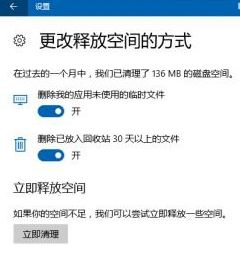
以上就是电脑开启存储感知的方法,就可以有效保持系统清爽即运行速度,同时只有1703版本的win10才有该功能哦,希望这个教程对大家有所帮助。
分享到:
